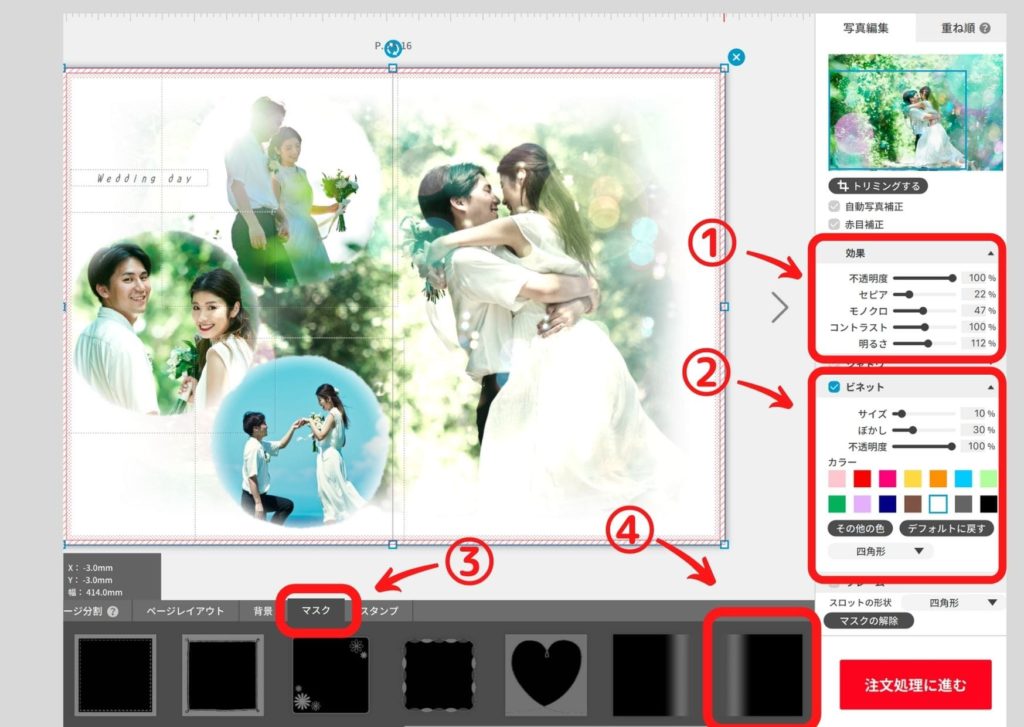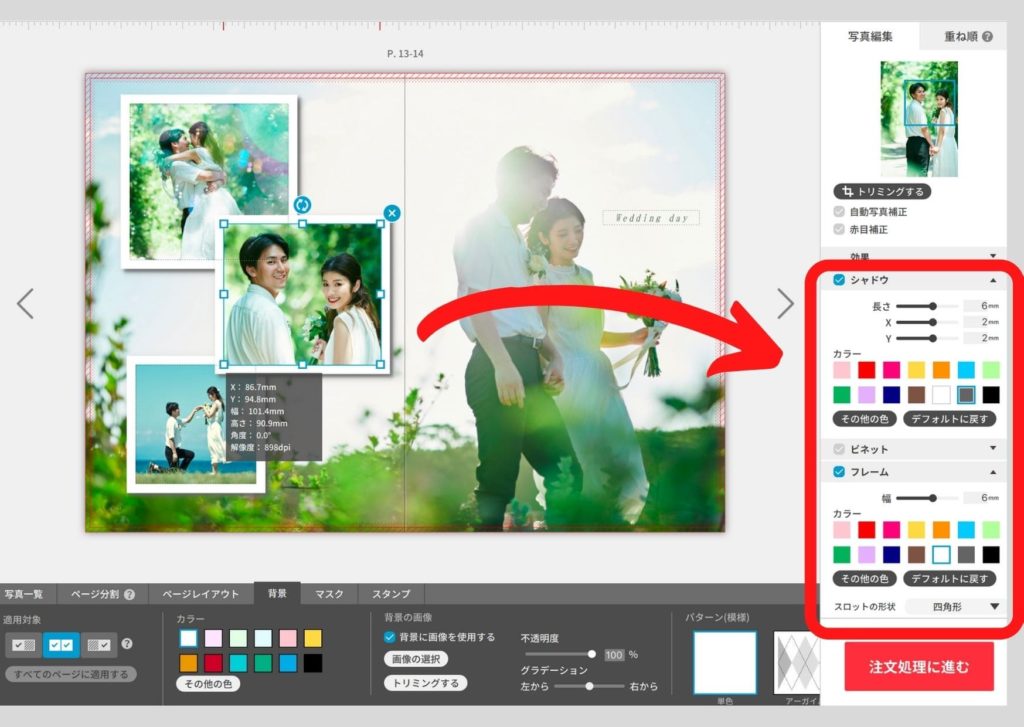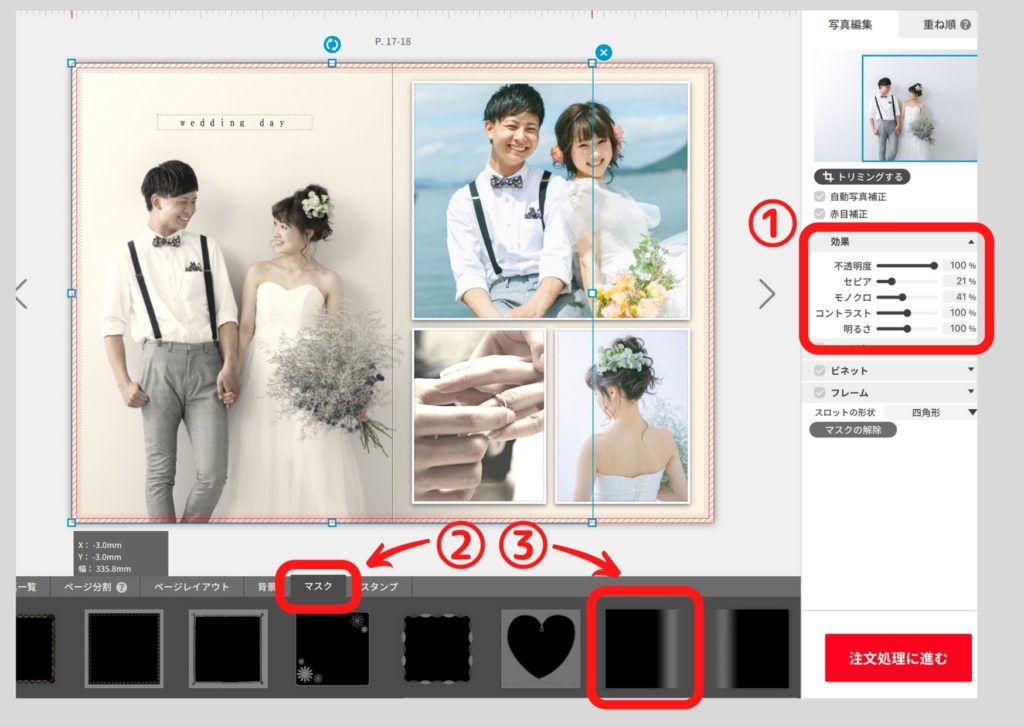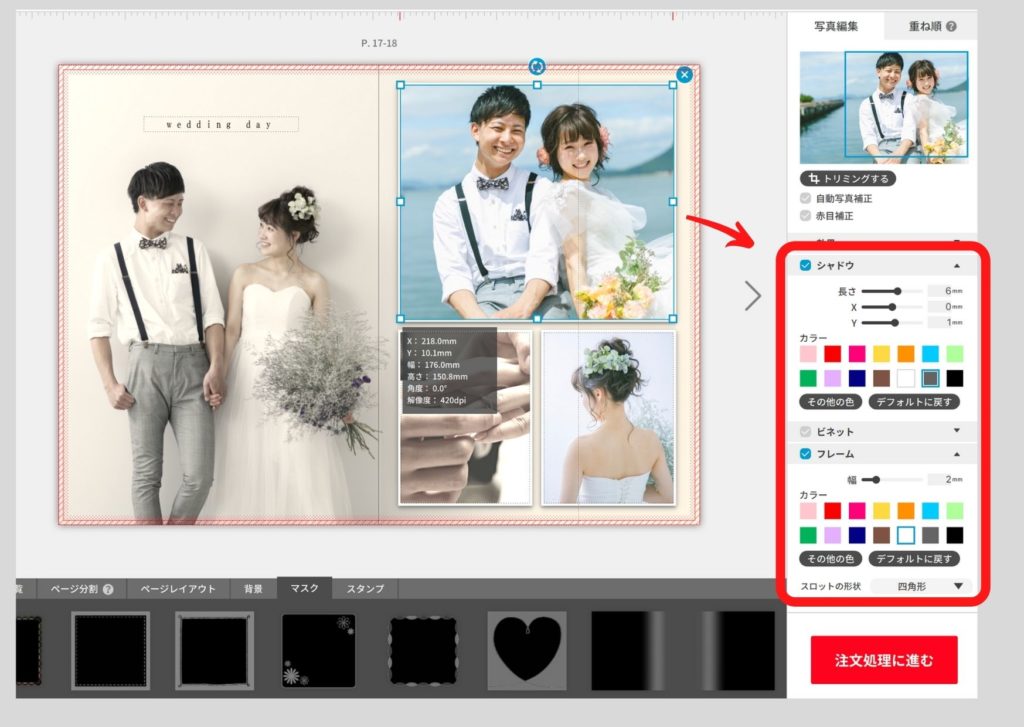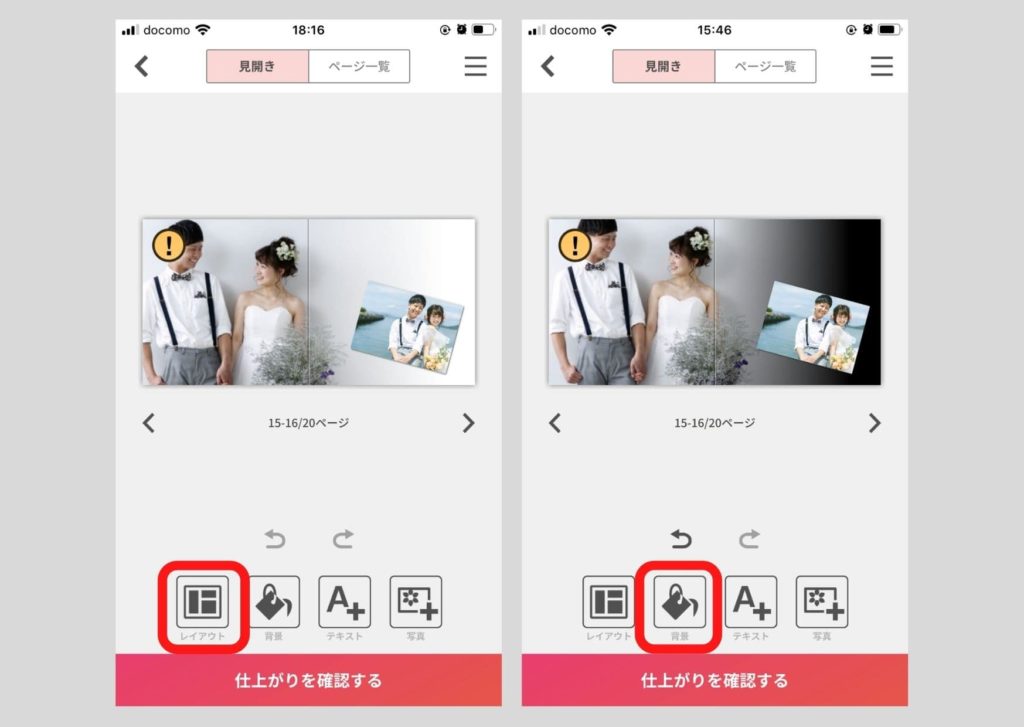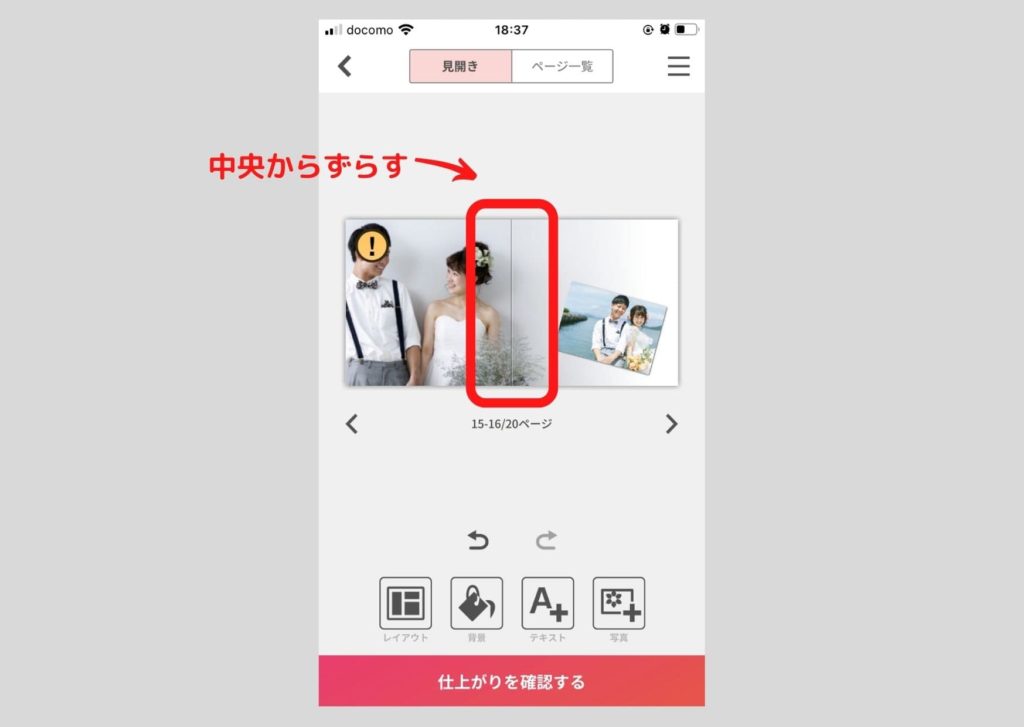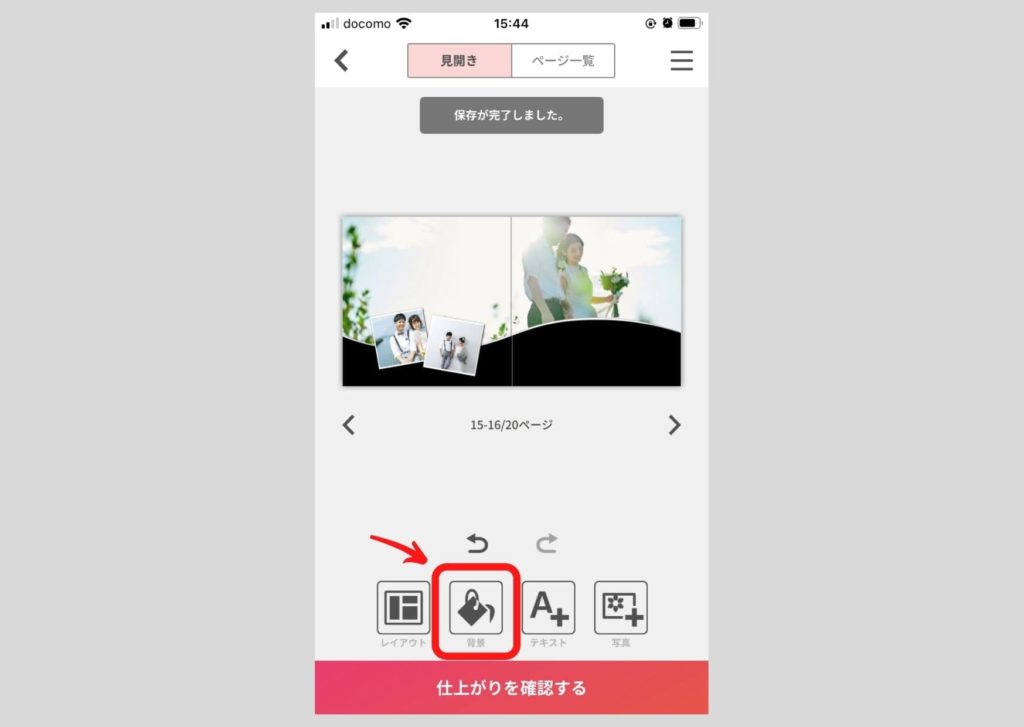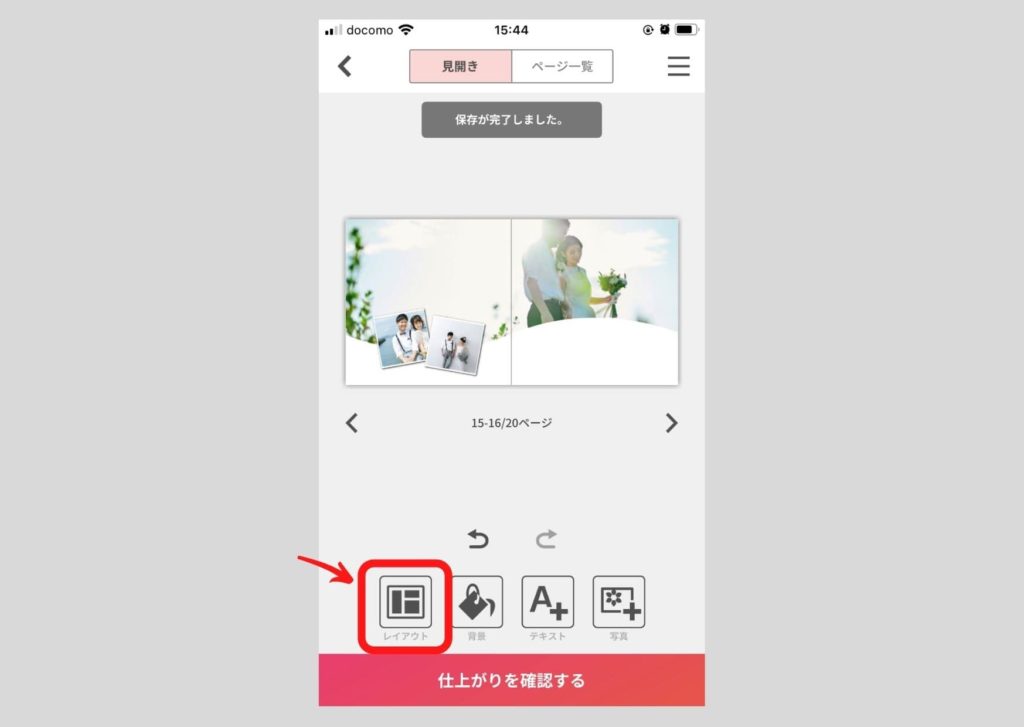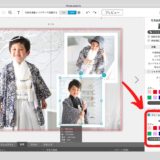今回は、超高画質の7色印刷(DreamLabo 5000)のフォトブックが作成できる「PhotoJewel S」のパソコン版編集ソフトを使い、「結婚式」シーンで使えるフォトブックデザイン・レイアウトを考えてみました。(スマホアプリでできるデザイン案もあわせて掲載しています)写真はすべて素材集からチョイスしています。
PhotoJewel Sのフォトブック編集ソフトはこちらから無料ダウンロードできます。
目次
パソコン版PhotoJewel S編集ソフトで作る
結婚式フォトブックのデザイン・レイアウト
デザイン・レイアウト例(1)
背景に「新郎新婦+風景(ボケあり)」の写真を大きく引き伸ばし、
左側にいくつかのシーンを多面フォトフレームのようにコラージュしています。
上掲のように画像に「白ふち」でフレーム(余白)をつけ、シャドウをつけて立体感を出しています。
縁取りによってみせたい写真が強調されて際ち、全体のバランスもよくなります。
- 白ふちをつけたい写真をクリック
- 「フレーム」をチェックし、「幅」を6mmに設定、「カラー」を右下から3番目の白に設定
- 「シャドウ」をチェックし、「長さ:6mm」「X:2mm」「Y:2mm」に設定
背景の写真はあえて、新郎新婦の目線が正面ではないものや、遠目の写真を選ぶと主張しすぎなくて良いです。
また、ふわっとした「前ボケ(前がふわっとボケている)」写真で、ごちゃちつきがないものを使うのがおすすめです。
デザイン・レイアウト例(2)


フォトジュエル編集ソフトの「ビネット」効果を使って、写真の周りをぼかした背景がポイントです。
周りをぼかした背景写真は、「効果」の「セピア」「モノクロ」を使って若干彩度を落とし、背景が主張しすぎないようにしています。
「wedding day」のフォントは「丸にっき」を「サイズ:18pt」の「スタイル」を「斜体」で使い、「字間」を広げて可愛い雰囲気にしています。
ウエディングのフォトブックには、筆記体もおすすめです。
PhotoJewel Sのソフトは、パソコンにインストールされているソフトが全て使えますので、
もし筆記体がパソコンにインストールされていれば使ってみてください。
(PhotoJewel Sに初めからインストールされているフォントに筆記体はありません)
- 背景にしたい写真を全面に配置してからクリックし、「効果」で「セピア:22%」、「モノクロ:47%」「明るさ:112%」に調整
- 「ビネット」にチェックし、「サイズ:10%」「ぼかし:30%」に、「カラー」は色を下列右から3番目の白に設定
- 「マスク」をクリック
- 左側がグラデーションになっているマスクをクリックし、 ドラッグ&ドロップで背景にしたい写真に重ねる
左ページの写真は、背景写真の美しい「玉ボケ(丸いキラキラした光)」に合わせて、「丸型」で切り抜いています。
PhotoJewel Sで作る結婚式フォトブックのデザイン例(1)で紹介した「白ふち」を使っても良いです。
デザイン・レイアウト例(3)
背景の写真にPhotoJewel S編集ソフトの「セピア」効果を使い、レトロで可愛い雰囲気を出しています。
余白を開けて、英字タイトル「wedding day」を配置すると雑誌やポスターのようなオシャレなページになります。
フォントは「明朝体」を「サイズ:18pt」で使い、「字間」を広げています。
背景にした写真はグラデーションマスクで左側との境界を消しています。
PhotoJewel Sで作る結婚式フォトブックのデザイン例(2)で紹介した「ビネット」を使うのも良いです。
- 背景にしたい写真を全面に配置してからクリックし、「効果」で「セピア:21%」、「モノクロ:41%」に調整
- 「マスク」をクリック
- 左側がグラデーションになっているマスクをクリックし、 ドラッグ&ドロップで背景にしたい写真に重ねる
右側のページの写真は、シンプルで幅の細いフレームで「白ふち」をつけ、シャドウで立体感を出しています。
- 白ふちをつけたい写真をクリック
- 「フレーム」をチェックし、「幅」を2mmに設定、「カラー」を右下から3番目の白に設定
- 「シャドウ」をチェックし、「長さ:6mm」「X:0mm」「Y:1mm」に設定
写真同士の位置が近い場合は、シャドウの「X」「Y」を短めにしましょう。
スマホ版PhotoJewel S編集アプリで作る
結婚式フォトブックのデザイン・レイアウト
デザイン・レイアウト例(1)
スマホアプリは、パソコン版編集ソフトのように自由な配置はできませんが、
アプリの自動配置で簡単に作成することができます。
左下のレイアウト切り替えボタンにより、いくつかのパターンに切り替えが可能です。
見開き2ページをまたいだレイアウトもあるものの、現在のところスマホアプリから「レイフラット 」や「フルフラット」タイプの製本方法が注文できませんので、見開きの中央に写真の大切な部分が来ないようにトリミングを調整しましょう。
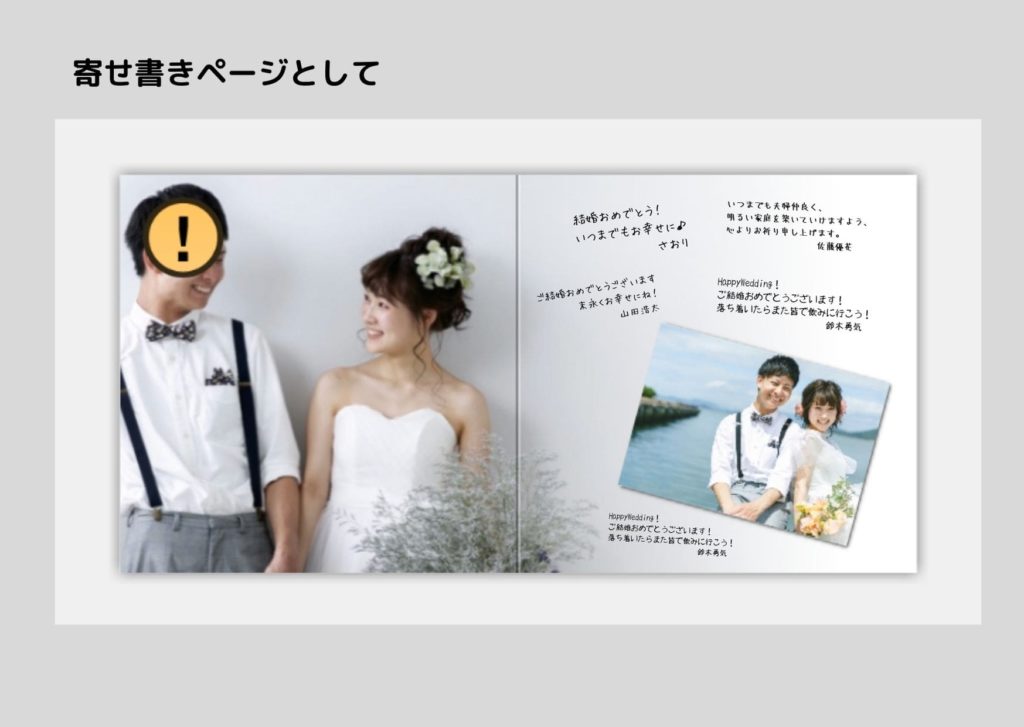
上記のように、背景写真の新郎新婦を左側に寄せて、右側に空白を儲けたトリミングをしたレイアウトなら、空いたスペースを結婚お祝いメッセージの寄せ書きページとして使うのも良いですね。
写真を3枚配置してから、左下のレイアウト切り替えボタンを何度かタップするとこのレイアウトパターンを適応することができます。
※ビックリマーク「!」は、解像度が足りない場合に表示されます。ビックリマークが表示されたら、より大きいサイズの写真に差し替えるのが理想です。
デザイン・レイアウト例(2)
ウエーブの形にトリミングされるレイアウトもあります。
左から2番目の「背景」ボタンにより、ウエーブ部分の背景の色が変更できます。
このレイアウトも寄せ書き台紙風にできます。
飾ってみよう
デザインにこだわって作成したフォトブックは、しまっておいたら勿体無いです。
上記のようなフォトスタンドを使えば、リビングや玄関に飾ることができます。(ダイソーの100円商品)
製本タイプはやはり「レイフラット」 か「フルフラット」が見栄えしますが、「スタンダード(無線綴じ)」でも飾れます。
まだ見てなかったらみてね!
フォトブックを15年以上作り続けているフォトブックマニアが、
実際の仕上がりを徹底比較した結果はこちら↓
\ 当サイト限定 割引クーポン配布中! /
PhotoJewel Sで作れる結婚式のフォトブックデザインまとめ
- 「フレーム+シャドウ」で作る白ふち枠は、結婚式のデザインでも使い勝手が良い
- 「セピア+モノクロ」の効果でオシャレなフォトブックになる
- 「円形マスク」で可愛いニュアンスが作れる
- 「ビネット」効果で優しいニュアンスが作れる
- 結婚祝いの寄せ書き用スペースを作ったページもおすすめ
- パソコン版編集ソフトは自由配置・自由編集可能、スマホアプリはテキストのみ自由配置可能
※PhotoJewelSはサービス終了しました